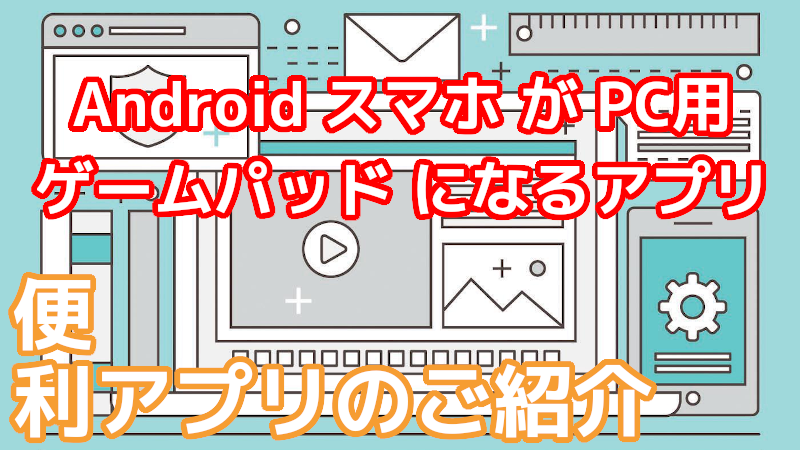Android スマホ を PC用 ゲームパッドにしてみました
こんにちは!オッサンLABO(@ossan_labo)のオッサンです
PCでゲームをする時、キーボードやマウスでもできるけど、
家庭用ゲームに慣れてると、ゲームパッドが欲しくなりますよね
ということで今回のお話しは・・・
というお話です
PC用 ゲームパッド
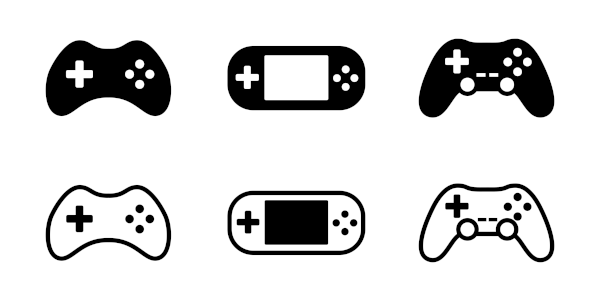
PC用ゲームパッドは、キーボードやマウスで遊ぶ代わりに、
PC用ゲームを家庭用ゲーム機のように遊べるコントローラーです
そんな便利なゲームパッド、実はスマホで代用できるんです
スマホがゲームパッドになる!?
今回のスマホをゲームパッドにする方法ですが、
Mobile Gamepadという、Android スマホ アプリを使います
Mobile Gamepadは、WifiやBluetoothで簡単に接続ができて、
ゲームごとにキー設定や加速度センサーも使える便利アプリです
なにより無料で使えるので、一度試してみても損はないですよ
Mobile Gamepad

Android スマホが、PC用ゲームパッドになるMobile Gamepad、
スマホにインストールしても、動作しないんですよね
その理由が、スマホだけじゃなくPC側にもアプリが必要なるから
アプリ プレビューでも“動かない”ってコメントが多いけど、
多分PC側のアプリをインストールしていないんじゃないかな
Mobile Gamepad インストール手順
スマホにMobile Gamepadをインストールする方法は簡単で、
Google PlayからインストールするだけでOKです
次はPC側にインストールする Server アプリなんですが、
Mobile Gamepadのページからダウンロードできます
ただダウンロードリンクが判りにくいので・・・
下にPC用アプリのダウンロードリンクを用意しました
Mobile Gamepad Server インストール
ZIPファイルを解凍して、接続するPCにインストール開始
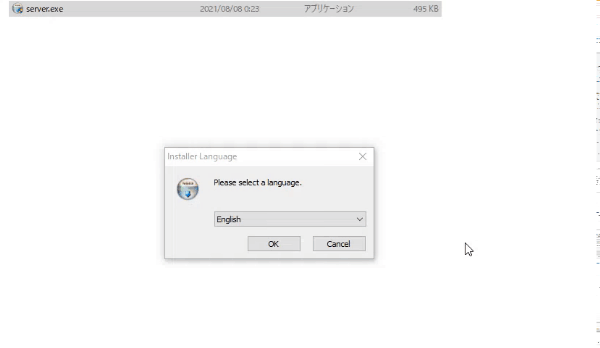
全部英語だけど、基本的には “次をクリック” するだけ
下の画面が表示されればPC側もインストール完了です
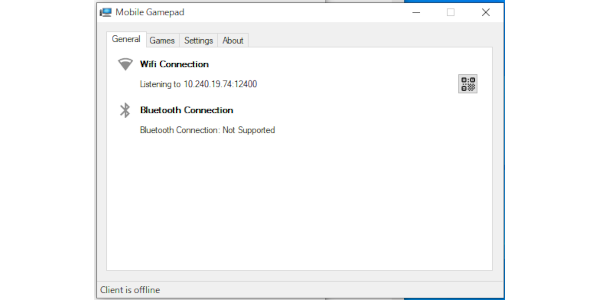
Mobile Gamepad 接続について
Mobile Gamepadの接続方法は、WifiとBluetooth接続だけど、
Wifi環境が無いこともあるので、今回はBluetooth接続を試します
まずWindowsPCとAndroidスマホを通常のBluetooth接続をします
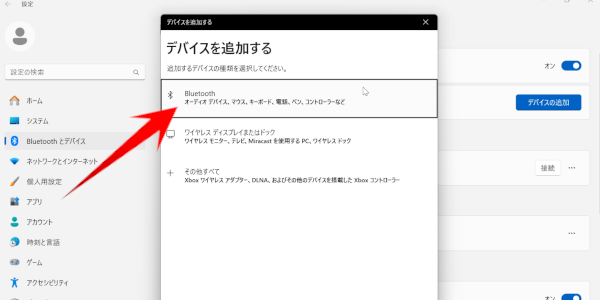
PCのBluetooth接続リストに、スマホが表示されたらOKです
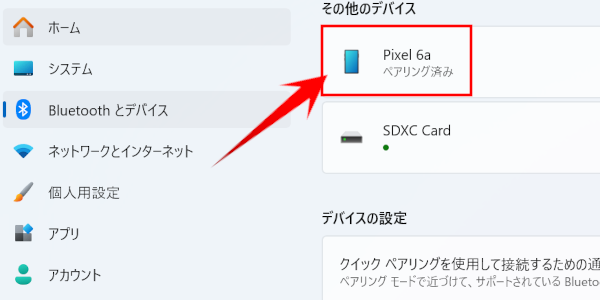
これでMobile Gamepad 接続設定の準備が整いました
Mobile Gamepad のBluetooth設定
Bluetooth接続の確認が出来れば、Mobile Gamepadアプリを起動
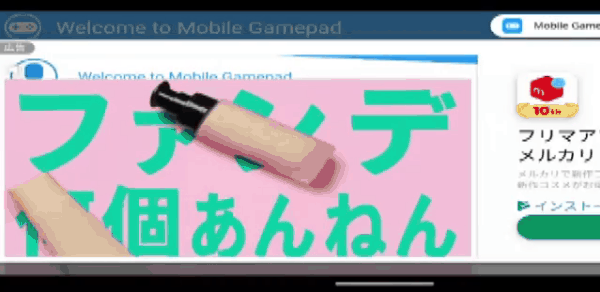
初回起動すると、広告や説明が表示されます
CONNECT TO SERVERの画面が表示されたら、画面をタップします
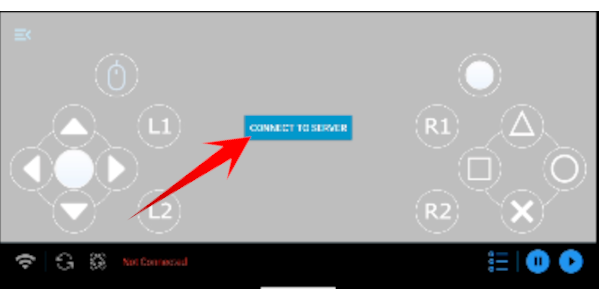
接続方法が表示されるので、Bluetooth接続を選択します
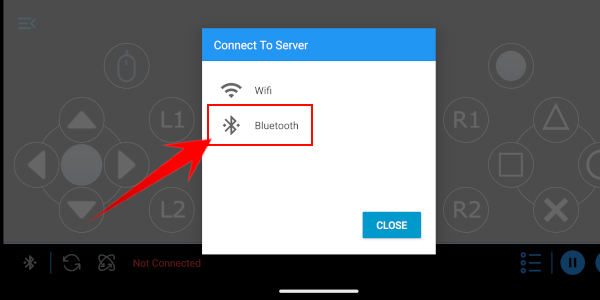
先ほど接続した、WindowsPCが表示されるのでタップします
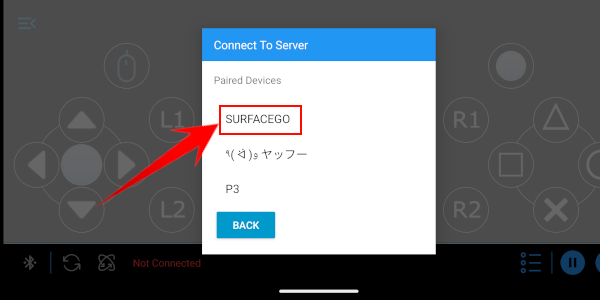
CONNECT TO SERVERの表示が消えたら接続完了です
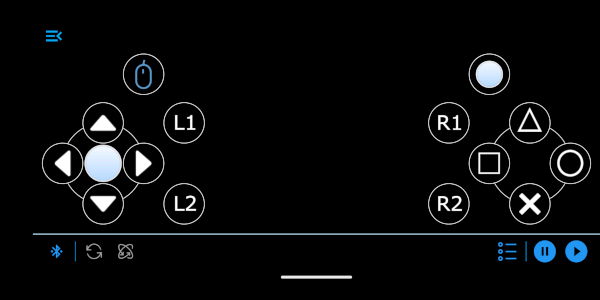
Mobile Gamepad ePSXeで使ってみた
接続設定が完了したので、さっそくePSXeで遊んでみた
多少遅延があるようには感じるが、シミュレーションゲームなら
ほとんど違和感無く、ゲームを楽しむことができました!
スマホはいつも持ち歩いてるし、Mobile Gamepadで、
かなりゲームの快適性が向上しそうです
使えるPC用ゲームパッドアプリ

ということで今回は、スマホをPC用ゲームパッドにできる、
Mobile GamepadというAndroidスマホ アプリを紹介しました
PCゲーム ガチ勢の人からすると、使えないかもしれないけど、
ライトユーザーなら十分使える、ゲームパッド アプリです
スマホをゲームパッドにしてみたい人は、ぜひ試してみてください
このオッサンLABOブログでは、中古パソコンの使い道などを紹介
興味があれば是非下のリンク記事もご覧ください